Azure kullanımınızı ve ücretlerinizi görüntüleme ve indirme
Azure kullanımı ve ücretlerinizin günlük bir dökümünü Azure portalından indirebilirsiniz. Yalnızca Hesap Yöneticisi veya Kuruluş Yöneticisi gibi belirli rollerin Azure kullanım bilgilerini alma izni vardır. Faturalama bilgilerine erişme hakkında daha fazla bilgi için bkz. Rolleri kullanarak Azure faturalamasına erişimi yönetme.
Microsoft Müşteri Sözleşmeniz (MCA) varsa Azure kullanımınızı ve ücretlerinizi görüntülemek için faturalama profili Sahibi, Katkıda Bulunanı, Okuyucusu veya Fatura yöneticisi olmanız gerekir. Microsoft İş Ortağı Sözleşmesi (MPA) sahibiyseniz, Azure kullanımını ve ücretlerini yalnızca Microsoft'un iş ortağı kuruluşundaki faturalama yöneticisi ve Yönetici Aracısı rolü görüntüleyebilir ve indirebilir.
Kullandığınız aboneliğin türüne bağlı olarak kullanımınızı ve ücretlerinizi indirme seçenekleri değişir.
Azure CLI kullanarak maliyet ve kullanım verilerini almak istiyorsanız bkz . Azure CLI ile kullanım verilerini alma.
MOSP ödeme hesapları için kullanımı indirme
- Azure Portal’ında oturum açın.
- Maliyet Yönetimi + Faturalama araması yapın.
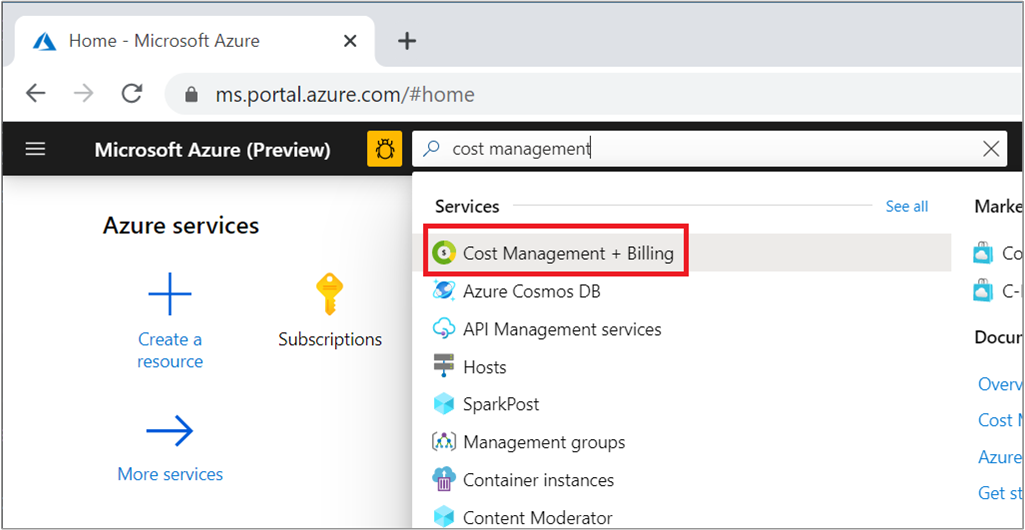
- Erişiminize bağlı olarak, bir Ödeme hesabı veya Faturalama profili seçmeniz gerekebilir.
- Soldaki menüde Faturalama altındaki Faturalar’ı seçin.
- Fatura kılavuzunda, indirmek istediğiniz kullanıma karşılık gelen faturalama döneminin satırını bulun.
- Sağ taraftaki indir simgesini veya üç noktayı (
...) seçin.
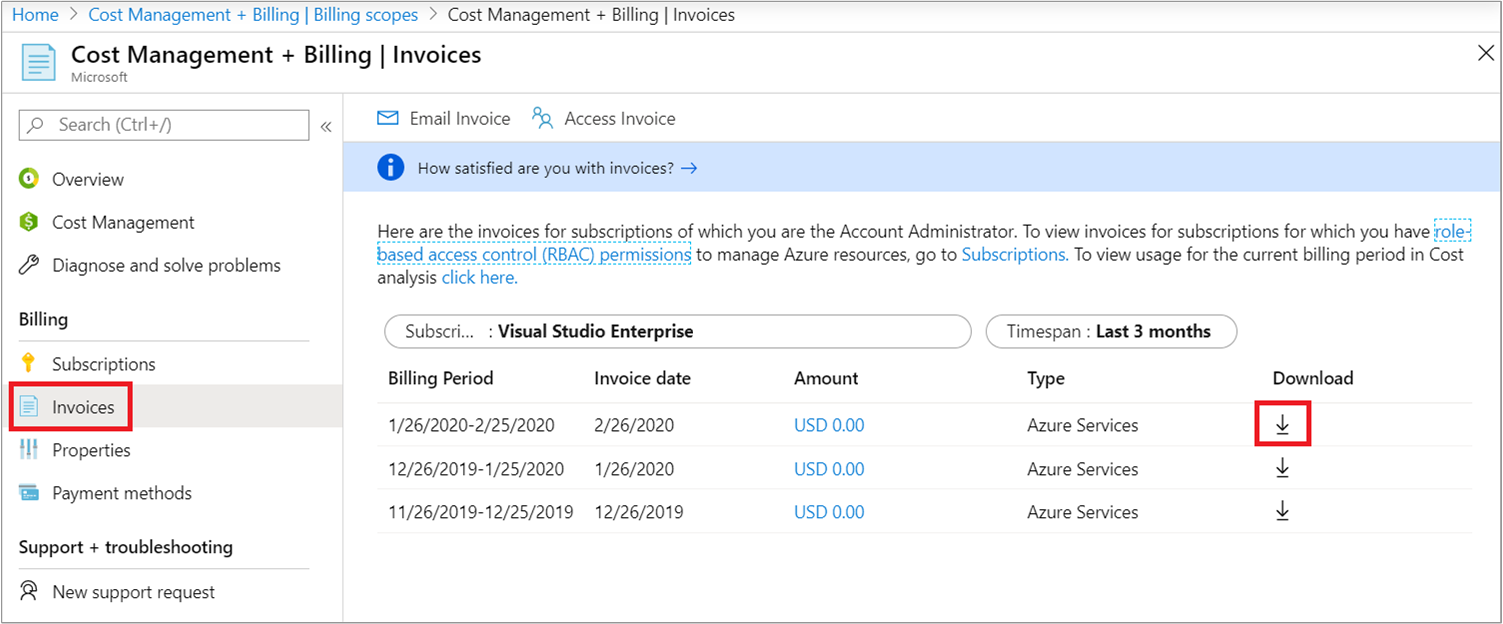
- İndirme bölmesi sağ tarafta açılır. Kullanım Ayrıntıları bölümünde İndir seçeneğini belirleyin.
Kurumsal Anlaşma müşterileri için kullanımı indirme
Kurumsal Anlaşma müşterisi olarak kullanım verilerinizi görüntülemek veya indirmek için Kuruluş Yöneticisi, Hesap Sahibi veya ücretleri görüntüleme ilkesi etkinleştirilmiş Bölüm Yöneticisi olmanız gerekir.
- Azure Portal’ında oturum açın.
- Maliyet Yönetimi + Faturalama araması yapın.
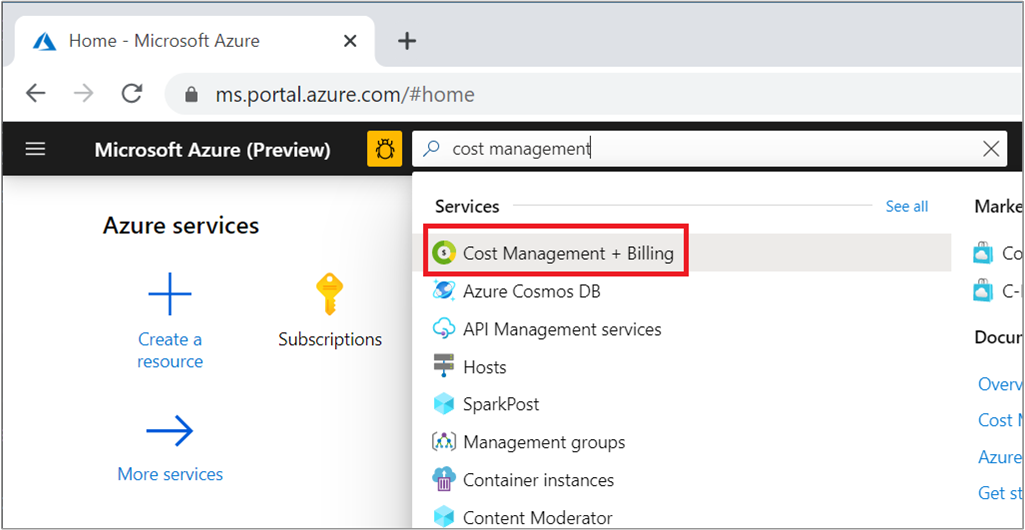
- Birden çok fatura hesabına erişiminiz varsa EA fatura hesabınız için faturalama kapsamını seçin.
- Kullanım + ücretler’i seçin.
- İndirmek istediğiniz ay için İndir’i seçin.
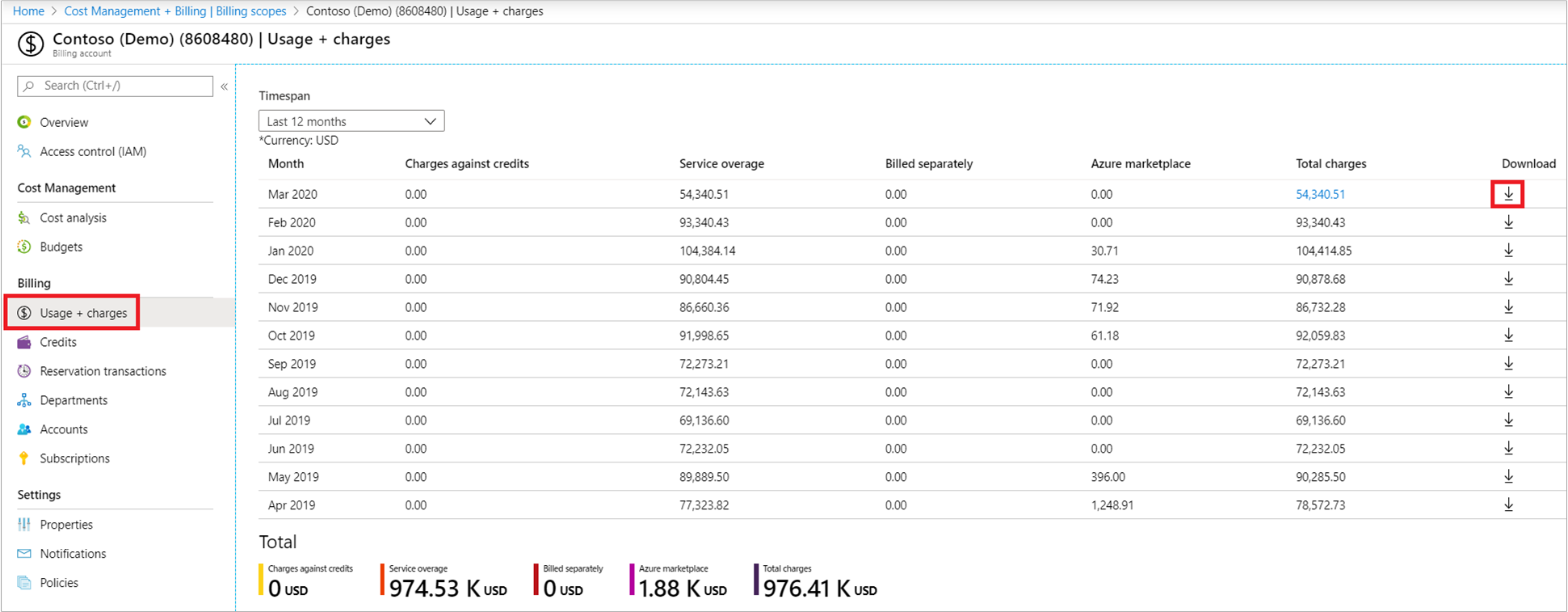
- Kullanımı + Ücretleri İndir sayfasındaki Kullanım Ayrıntıları'nın altında, indirmek istediğiniz ücretlerin türünü listeden seçin. Seçiminize bağlı olarak CSV dosyasında RI (rezervasyon) satın almaları da dahil olmak üzere tüm ücretler (kullanım ve satın almalar) sağlanır. Diğer seçenek de rezervasyon satın almaları da dahil olmak üzere itfa edilmiş ücretlerin (kullanım ve satın almalar) sağlanmasıdır.
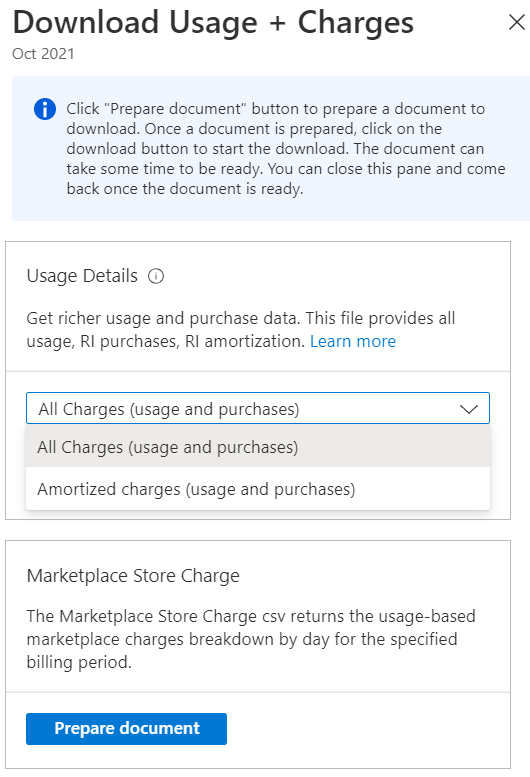
- Belgeyi hazırla'yı seçin.
- Aylık kullanımınıza bağlı olarak, Azure'ın indirilecek belgenizi hazırlaması biraz zaman alabilir. İndirmeye hazır olduğunda Csv'yi indir'i seçin.
Microsoft Müşteri Sözleşmeniz için kullanımı indirme
Faturalama profiline ilişkin kullanım verilerini görüntülemek ve indirmek için faturalama profili Sahibi, Katkıda Bulunanı, Okuyucusu veya Fatura yöneticisi olmanız gerekir.
Faturalanan ücretlerin kullanımını indirmek için aşağıdaki bilgilerden yararlanın: Aynı adımlar, geçerli faturalama dönemine ait aylık kullanım olan açık ve bekleyen ücretleri indirmek için de kullanılır. Açık ve bekleyen ücretler henüz faturalanmamıştır.
Kullanım dosyasını indirin
- Azure Portal’ında oturum açın.
- Maliyet Yönetimi + Faturalama araması yapın.
- Faturalama profilini seçin. Erişiminize bağlı olarak önce bir ödeme hesabı seçmeniz gerekebilir.
- Soldaki menüden Faturalar'ı seçin.
- Fatura kılavuzunda, indirmek istediğiniz kullanım faturasına karşılık gelen fatura satırını bulun.
- Satırın sonundaki üç nokta simgesini (
...) seçin. - Bağlam menüsünde Azure kullanım dosyasını hazırla'yı seçin. Kullanım dosyasının hazırlandığını belirten bir bildirim iletisi görüntülenir.
- Dosya indirilmeye hazır olduğunda İndir'i seçin. Bildirimi kaçırdıysanız Azure portalının sağ üst kısmındaki Bildirimler alanından görüntüleyebilirsiniz (zil simgesi).
Kullanım dosyasındaki indirimi hesaplama
Kullanım dosyası aşağıdaki tüketim başına satır öğelerini gösterir:
costInBillingCurrency(Sütun AU)paygCostInBillingCurrency(Sütun AX).
İndirim tutarınızı ve indirim yüzdenizi hesaplamak için iki sütunda yer alan bilgileri aşağıdaki gibi kullanın:
İndirim tutarı = (AX – AU)
İndirim yüzdesi = (İndirim tutarı / AX) * 100
Azure CLI ile kullanım verilerini alma
Başlangıç olarak ortamınızı Azure CLI için hazırlayın:
Azure Cloud Shell'de Bash ortamını kullanın. Daha fazla bilgi için bkz . Azure Cloud Shell'de Bash için hızlı başlangıç.
CLI başvuru komutlarını yerel olarak çalıştırmayı tercih ediyorsanız Azure CLI'yı yükleyin . Windows veya macOS üzerinde çalışıyorsanız Azure CLI’yi bir Docker kapsayıcısında çalıştırmayı değerlendirin. Daha fazla bilgi için bkz . Docker kapsayıcısında Azure CLI'yi çalıştırma.
Yerel yükleme kullanıyorsanız az login komutunu kullanarak Azure CLI ile oturum açın. Kimlik doğrulama işlemini tamamlamak için terminalinizde görüntülenen adımları izleyin. Diğer oturum açma seçenekleri için bkz . Azure CLI ile oturum açma.
İstendiğinde, ilk kullanımda Azure CLI uzantısını yükleyin. Uzantılar hakkında daha fazla bilgi için bkz. Azure CLI ile uzantıları kullanma.
Yüklü sürümü ve bağımlı kitaplıkları bulmak için az version komutunu çalıştırın. En son sürüme yükseltmek için az upgrade komutunu çalıştırın.
Ardından az costmanagement export komutlarını kullanarak kullanım verilerini bir Azure depolama hesabına aktarın. Verileri oradan indirebilirsiniz.
Bir kaynak grubu oluşturun veya mevcut kaynak grubunu kullanın. Kaynak grubu oluşturmak için az group create komutunu çalıştırın:
az group create --name TreyNetwork --location "East US"Dışarı aktarmaları almak için bir depolama hesabı oluşturun veya mevcut depolama hesabını kullanın. Hesap oluşturmak için az storage account create komutunu kullanın:
az storage account create --resource-group TreyNetwork --name cmdemoDışarı aktarmayı oluşturmak için az costmanagement export create komutunu kullanın:
az costmanagement export create --name DemoExport --type Usage \ --scope "subscriptions/aaaa0a0a-bb1b-cc2c-dd3d-eeeeee4e4e4e" --storage-account-id cmdemo \ --storage-container democontainer --timeframe MonthToDate --storage-directory demodirectory
Yardıma mı ihtiyacınız var? Bize ulaşın.
Sorularınız varsa ya da yardıma gereksinim duyuyorsanız destek isteği oluşturun.
İlgili içerik
Faturanız ve kullanım ücretleri hakkında daha fazla bilgi edinmek için bkz:
- Ayrıntılı Microsoft Azure kullanım bilgilerinizdeki terimleri anlama
- Microsoft Azure faturanızı anlama
- Microsoft Azure faturanızı görüntüleme ve indirme
- Kuruluşunuzun Azure fiyatlandırmasını görüntüleme ve indirme
Microsoft Müşteri Sözleşmeniz varsa bkz:
- Microsoft Müşteri Sözleşmesi ayrıntılı Azure kullanım bilgilerinizdeki terimleri anlama
- Microsoft Müşteri Sözleşmesi faturanızdaki ücretleri anlama
- Microsoft Azure faturanızı görüntüleme ve indirme
- Microsoft Müşteri Sözleşmeniz için vergi belgelerini görüntüleme ve indirme
- Kuruluşunuzun Azure fiyatlandırmasını görüntüleme ve indirme
